- Autor Jason Gerald [email protected].
- Public 2023-12-16 10:58.
- Zadnja izmjena 2025-01-23 12:08.
Ovaj wikiHow vas uči kako pretvoriti datoteku prezentacije programa Microsoft PowerPoint u dokument Microsoft Word pomoću funkcije "Kreiraj brošure" u programu PowerPoint za Windows. Također možete izvesti RTF (format obogaćenog teksta) pomoću programa PowerPoint za Mac. Trenutna verzija programa PowerPoint za Mac nema funkciju "Kreiraj brošure". U međuvremenu, RTF datoteke ne mogu precizno pretvoriti format nekih PowerPoint funkcija, pa postoji mogućnost da RTF format ne podržava mnoge slike i pozadine.
Korak
1. dio 2: Za Windows
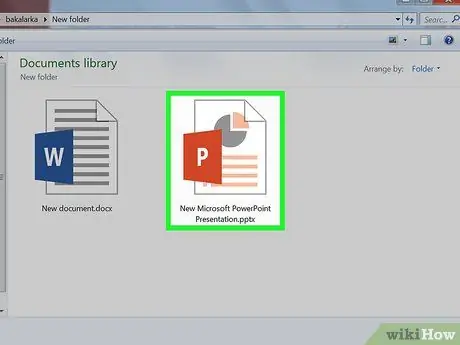
Korak 1. Otvorite datoteku PowerPoint prezentacije
Da biste otvorili PowerPoint datoteku prezentacije koju želite pretvoriti, kliknite gumb " File ", kliknite" Otvori… ”I odaberite datoteku koju želite pretvoriti.
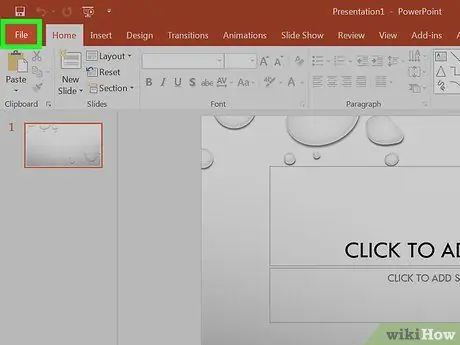
Korak 2. Kliknite na meni Datoteka na traci sa menijima pri vrhu ekrana
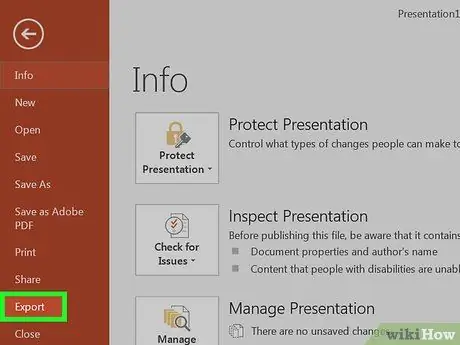
Korak 3. Kliknite Izvoz … u padajućem izborniku
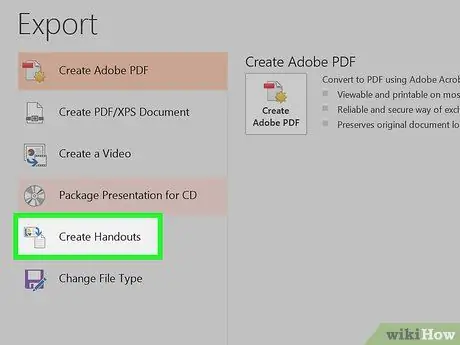
Korak 4. Odaberite Create Handouts
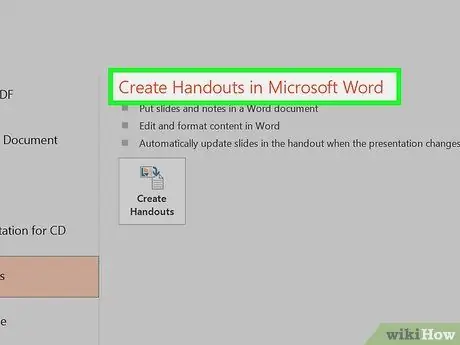
Korak 5. Odaberite Kreiraj brošure u programu Microsoft Word
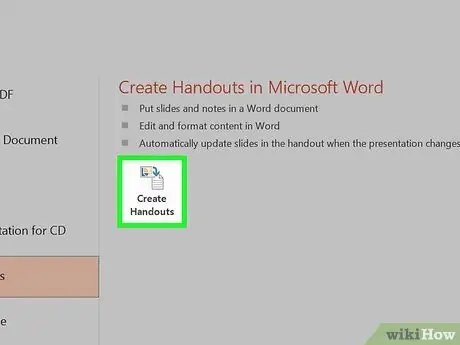
Korak 6. Odaberite Create Handouts
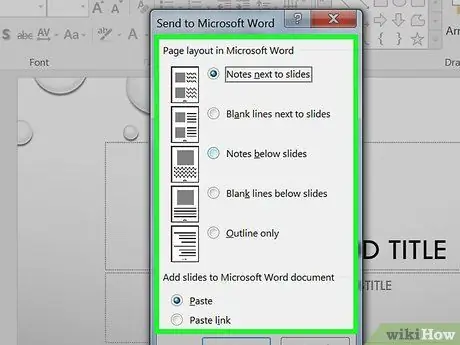
Korak 7. Odaberite željeni izgled za Word dokument
- Ako želite da se Wordov dokument ažurira kad god se promijeni izvorna PowerPoint prezentacija, kliknite na “ Zalijepite vezu ”.
- Ako ne želite da se Wordov dokument promijeni prilikom ažuriranja izvorne PowerPoint prezentacije, kliknite na “ Zalijepi ”.
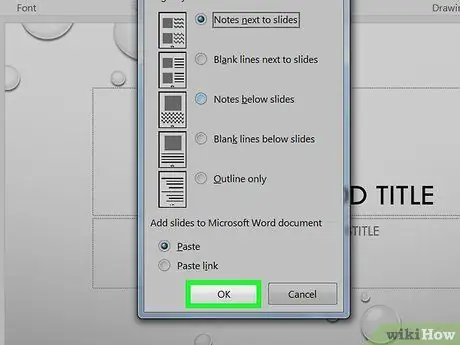
Korak 8. Pritisnite OK
Sada će se postojeća PowerPoint prezentacija otvoriti kao Wordov dokument.
Dio 2 od 2: Za Mac
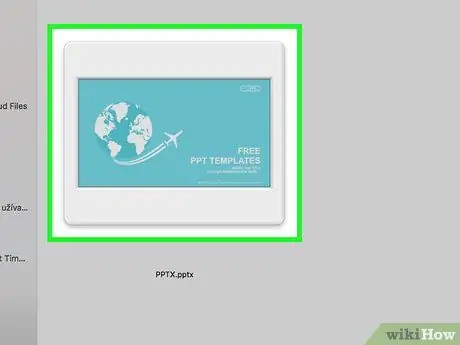
Korak 1. Otvorite PowerPoint prezentaciju
Da biste otvorili datoteku PowerPoint prezentacije koju želite pretvoriti, kliknite gumb " File ", kliknite" Otvori… ”I odaberite željenu datoteku.
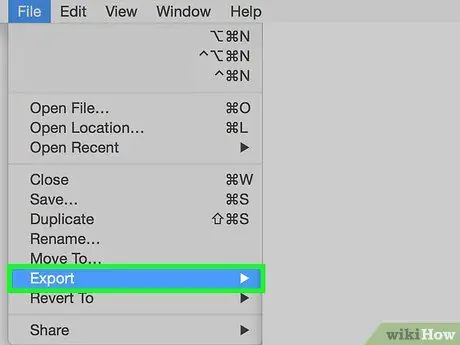
Korak 2. Kliknite na meni Datoteka na traci menija, a zatim odaberite Izvoz….
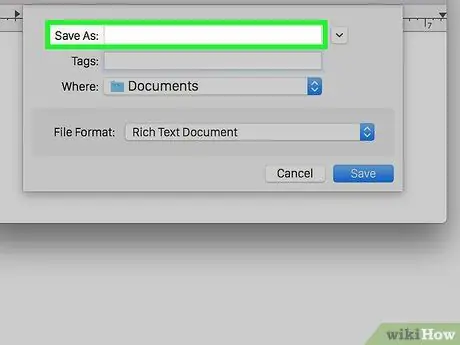
Korak 3. Upišite naziv datoteke u polje "Izvezi kao" i odaberite lokaciju za spremanje datoteke u padajućem izborniku "Gdje"
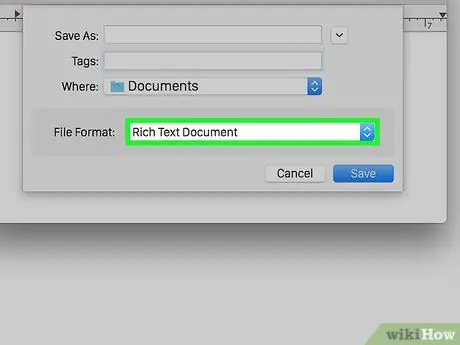
Korak 4. Kliknite padajući izbornik "Format datoteke" i odaberite Format obogaćenog teksta (.rtf)
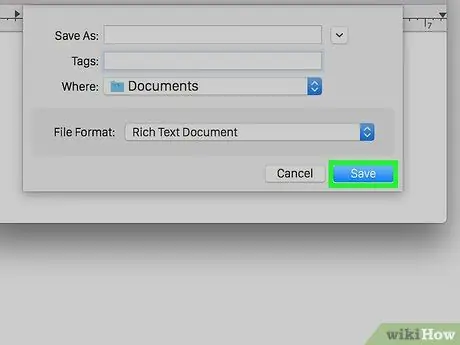
Korak 5. Pritisnite Izvoz
Sada će PowerPoint prezentacija biti spremljena u “Format obogaćenog teksta” (.rtf) na lokaciji za spremanje koju ste prethodno definirali.

Korak 6. Otvorite Microsoft Word
Ovaj program je označen plavom ikonom u obliku ili sadrži slovo „ W ”.
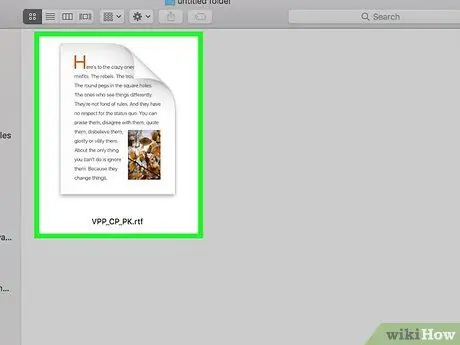
Korak 7. Otvorite RTF datoteku
Kliknite na " File "i kliknite" Otvori… ”, Zatim odaberite RTF datoteku koju ste upravo izvezli iz PowerPointa. Nakon toga će se datoteka otvoriti u programu Microsoft Word.
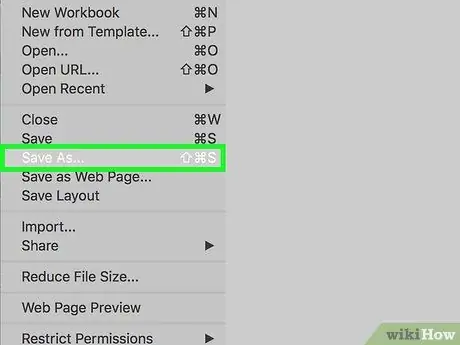
Korak 8. Kliknite na meni Datoteka i odaberite Sačuvaj kao….
Nakon toga će se prikazati prozor za spremanje ("Spremi"). Dokument možete spremiti kao Word datoteku kroz taj prozor.
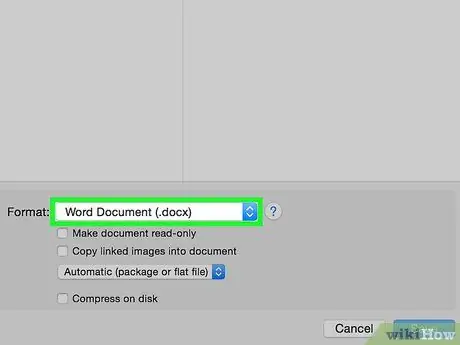
Korak 9. Kliknite padajući izbornik "Oblikovanje" i odaberite Wordov dokument (.docx)
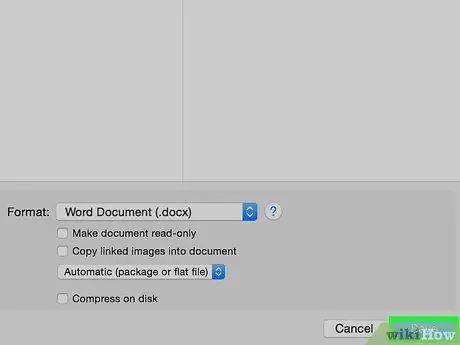
Korak 10. Kliknite na dugme Sačuvaj
PowerPoint prezentacija je sada spremljena kao dokument Microsoft Word.






